Denne delen forklarer hvordan
du kan velge egnet kopigrad automatisk i forhold til papirstørrelsen
når du endrer papirskuffen manuelt for å lage en kopi på papir som
har en annen størrelse enn originalen.
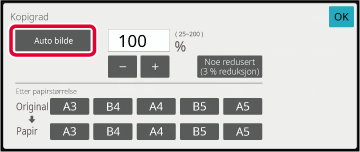
Velg papirskuffen manuelt, og legg i originalen.
Plasser originalen i skuffen for dokumentmating på den automatiske dokumentmateren, eller på dokumentglasset.Trykk på [Copy Ratio]-tasten.
KOPIMODUSTrykk på [Auto bilde]-tasten.
Forminsknings- eller forstørrelsesgraden velges automatisk basert på originalstørrelsen og valgte papirstørrelse.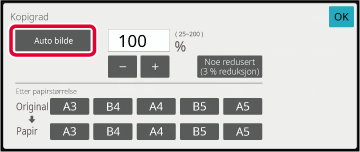
Dette avsnittet forklarer hvordan du kan
angi en kopigrad når du lager en kopi på papir som har en annen
størrelse enn originalen, eller endrer bildestørrelsen for kopiering.
Følgende tre metoder kan brukes for å angi kopigraden.
Du kan justere zoomgraden i trinn på 1 % ved hjelp av
 eller 10-tasten for å angi ønsket zoomgrad.
eller 10-tasten for å angi ønsket zoomgrad.
Du kan velge forstørrelses- eller forminskningsgraden blant
vanlig brukte faste størrelser via tastene for forhåndsinnstilt grad.
Opptil to gradverdier kan legges til tastene for forhåndsinnstilt
grad, for henholdsvis forstørrelse og forminskning.
Angi papirstørrelsen for originalen og utskriften for
å automatisk oppnå egnet kopigrad.
Når du for eksempel velger A3 som originalstørrelse og A4
som papirstørrelse, settes graden automatisk til 70 %.
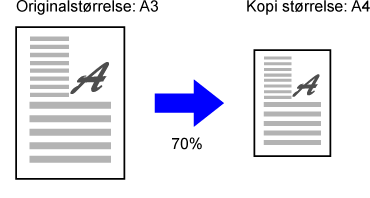
Angi bildestørrelsen for originalen og utskriften for
å automatisk oppnå egnet kopigrad.
Hvis du vil lage en kopi med samme kopigrad mellom vertikale
og horisontale størrelser, angir du enten den vertikale eller horisontale
størrelsen.
Når du for eksempel angir 90 mm som kildestørrelse og 135
mm som utmatingsstørrelse, settes høyde/bredde-forholdet automatisk
til 150 %.
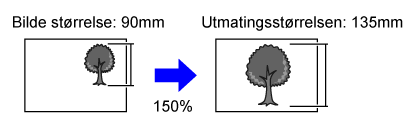
Trykk på [Copy Ratio]-tasten.
KOPIMODUSTrykk
 for å sette kopigraden.
for å sette kopigraden.
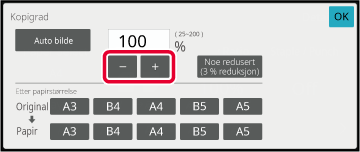
 .
.Trykk på [Copy Ratio]-tasten.
KOPIMODUSAngi originalstørrelsen (papirstørrelsen for den innlagte originalen) og kopistørrelsen (papirstørrelsen for utmatingskopien).
Når innstillingene er fullført, trykker du på [OK]-tasten.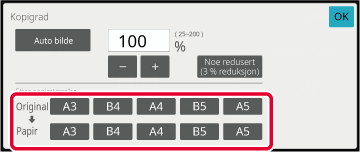
Trykk på [Detaljer]-tasten for å skifte til normal modus.
ENKEL MODUSTrykk på [Copy Ratio]-tasten.
Trykk på [etter størrelse]-tasten i [Zoom]-fanen.
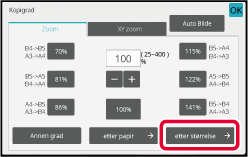
Angi bildestørrelsen (dimensjonene for bildet som skal forstørres eller forminskes) og utmatingsstørrelsen (dimensjonene for de forstørrede eller forminskede bildene).
Trykk på området for bildestørrelse og utmatingsstørrelse, og angi størrelsene med talltastene.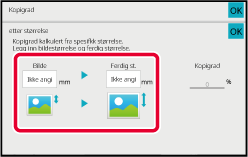
Dette avsnittet forklarer hvordan du kan
spesifisere horisontal og vertikal kopigrad individuelt.
Når
50 % er valgt for den horisontale kopigraden, og 70 % er valgt for
den vertikale kopigraden
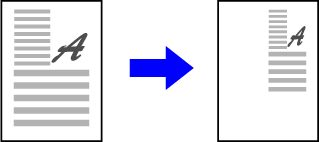
Angi enhver kopigrad ved å kombinere tasten for forhåndsinnstilt
kopigrad, som er forhåndsregistrert.
Angi enhver kopigrad ved å kombinere
 , som du kan bruke til å justere graden
i trinn på 1 %.
, som du kan bruke til å justere graden
i trinn på 1 %.
Angi bildestørrelsen for originalen og utskriften for
å automatisk oppnå egnet kopigrad.
Angi de vertikale og horisontale størrelsene.
Trykk på [Detaljer]-tasten for å skifte til normal modus.
ENKEL MODUSTrykk på [Copy Ratio]-tasten og deretter på [XY zoom]-fanen.
Trykk på [X]-tasten, og still inn graden X (horisontal).
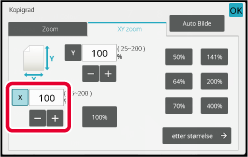
 .
.Trykk på [Y]-tasten og still inn graden Y (vertikal) på samme måte som for [X]-tasten.
Når innstillingene er fullført, trykker du på [OK]-tasten.Trykk på [etter størrelse]-tasten.
Angi ønsket zoomgradAngi X- og Y-dimensjonene for bildestørrelsen og dimensjonene for utmatingsstørrelsen.
Kontroller at en egnet papirstørrelse for kopigraden er valgt.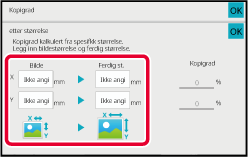
Version 04a / bp70m90_usr_04a_no